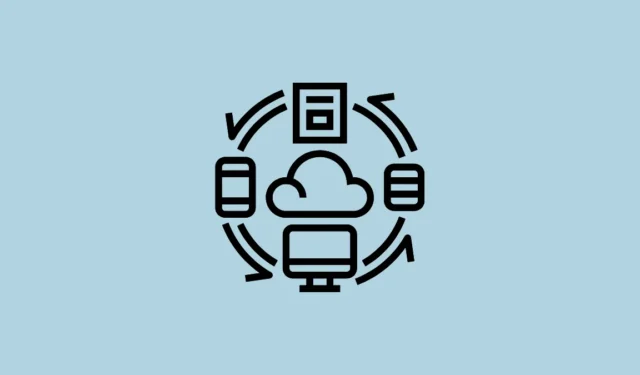
Microsoft의 SwiftKey 키보드는 통합 메시지 작성기, 시크릿 모드, 클립보드 동기화를 포함한 다양한 실용적인 기능을 제공합니다. 이 클립보드 동기화 기능을 사용하면 SwiftKey 키보드가 설치된 기기에서 복사된 콘텐츠를 공유할 수 있으며, 앱이 설치되지 않은 Windows PC에서도 공유할 수 있습니다.
이 기능을 활성화하려면 Windows PC에서 동일한 Microsoft 계정으로 로그인하고, 연결하려는 추가 장치에서도 SwiftKey 애플리케이션에 로그인해야 합니다.
클립보드 동기화를 활성화하는 방법
- 바로가기 를 사용하여 Windows PC에서 설정 앱을 시작한
Win + I다음, 왼쪽 메뉴에서 ‘시스템’을 선택하세요.
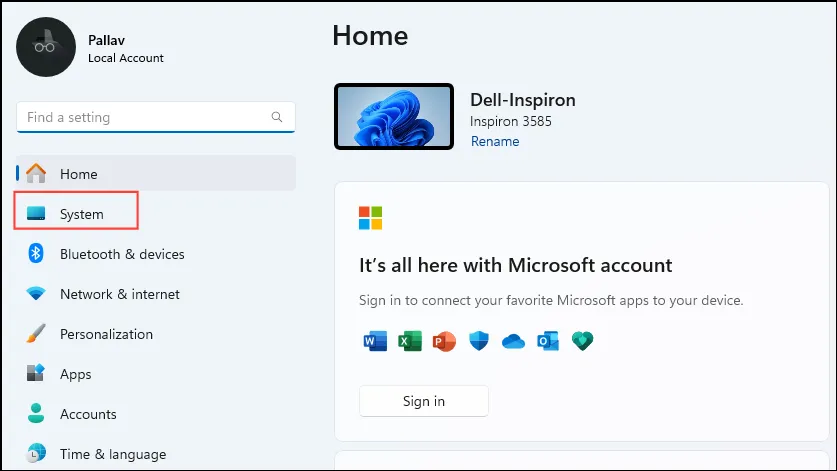
- 시스템 섹션에서 ‘클립보드’로 이동합니다.
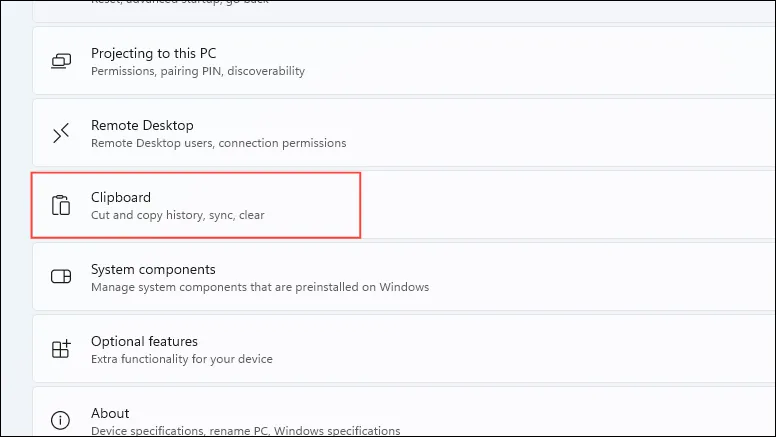
- 다음으로, ‘여러 기기의 클립보드 기록’ 옵션을 켜서 활성화합니다.
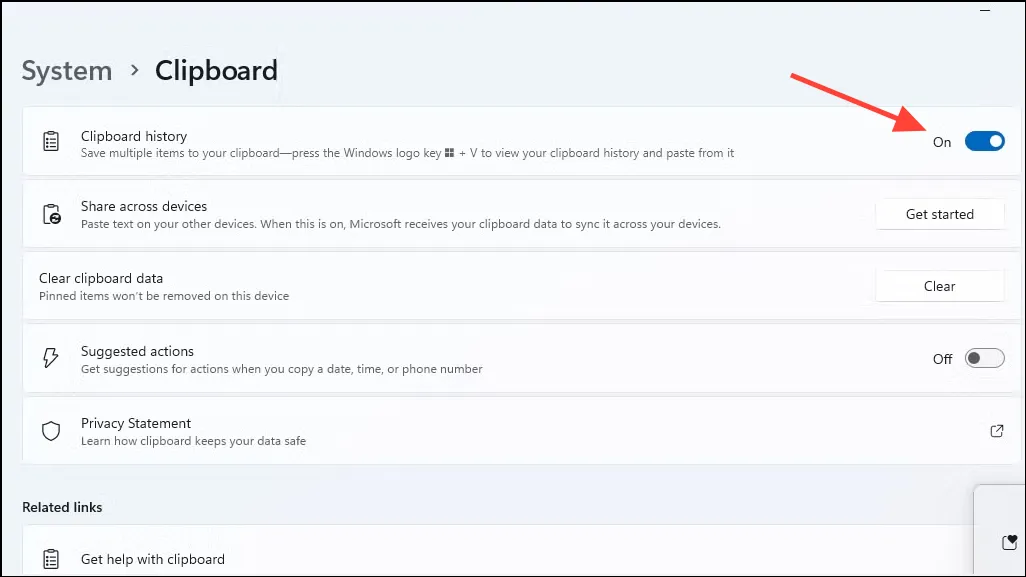
- ‘복사한 텍스트를 자동으로 동기화’ 옵션을 선택하세요.
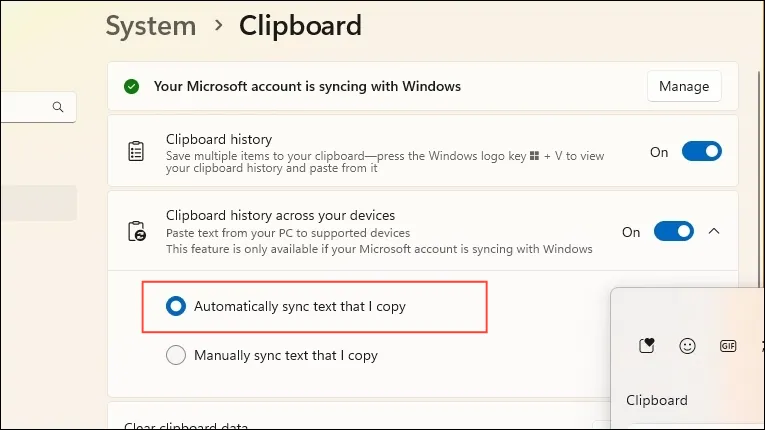
- 다른 기기에서 SwiftKey 키보드를 열고 키보드 위쪽에 있는 클립보드 아이콘을 탭합니다.
- 다음으로, 오른쪽에 있는 기어 아이콘을 탭하여 클립보드 설정으로 들어갑니다.
- 마지막으로 ‘클립보드 기록 동기화’ 옵션을 켭니다.
- Microsoft 계정에 로그인하지 않고 SwiftKey 키보드를 사용했다면 클립보드 기록을 동기화하기 위해 로그인하라는 메시지가 나타납니다. ‘확인’을 클릭하고 계정에 로그인하여 설정을 완료합니다.
여러 기기에서 클립보드에서 붙여넣기
Microsoft SwiftKey를 사용하면 가장 최근에 복사한 항목만 클립보드를 통해 액세스할 수 있으며, 해당 항목은 1시간 동안 저장됩니다.
Windows에서 복사한 내용은 Android의 SwiftKey 키보드의 예측 막대에 표시되어 빠르게 붙여넣기 쉽습니다. 클립보드 기록을 확인하여 액세스할 수도 있습니다.
Windows에서는 간단히 Ctrl+를 눌러 VAndroid에서 이전에 복사한 텍스트를 붙여넣습니다. 아니면 클립보드를 열어서 복사한 항목을 볼 수 있습니다.
중요 정보
- 클립보드 동기화 외에도 SwiftKey 키보드의 ‘백업 및 동기화’ 기능을 활성화하여 데이터를 백업할 수 있습니다. 이 기능을 사용하면 키보드가 설치되고 Microsoft 계정에 로그인된 모든 기기에서 액세스할 수 있도록 정보가 클라우드에 안전하게 저장됩니다.
- 같은 방식으로 클립보드 기록 기능을 활성화하여 다양한 Android 기기 간에 SwiftKey 클립보드 데이터를 동기화할 수도 있습니다.
- Microsoft에서는 클립보드 데이터가 업계 표준 암호화로 안전하게 보호되고 있으며, 이 정보를 서버에서 처리하거나 무기한 저장하지 않는다는 점을 사용자에게 보장합니다.




답글 남기기